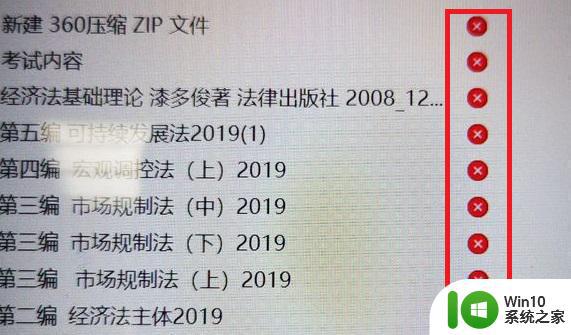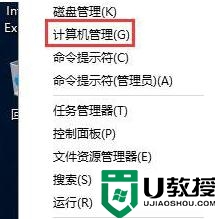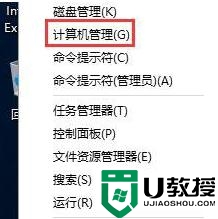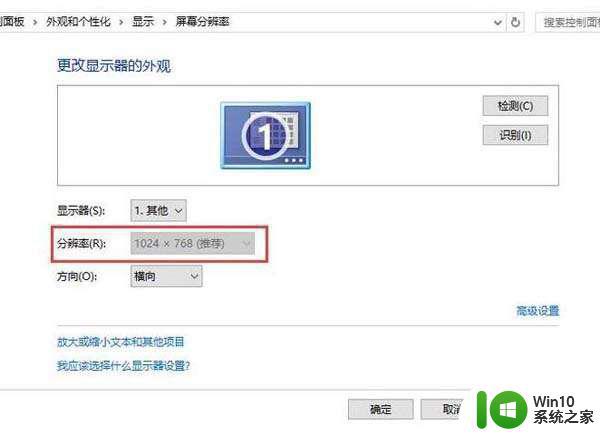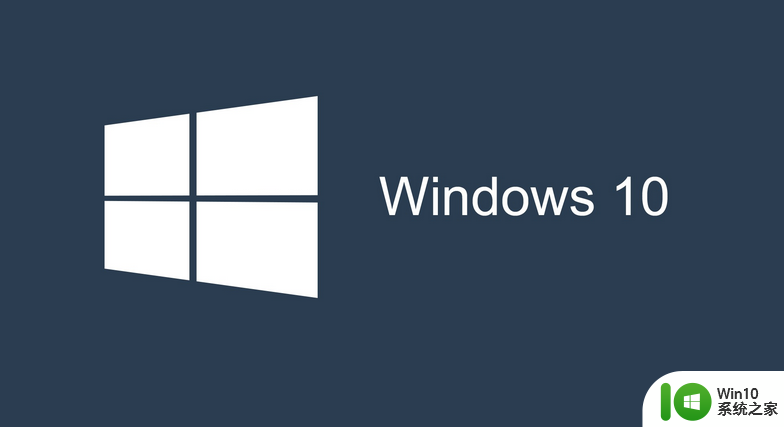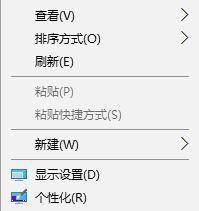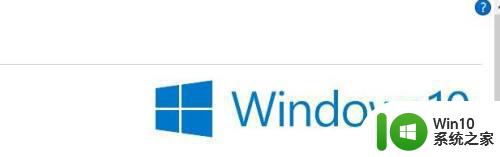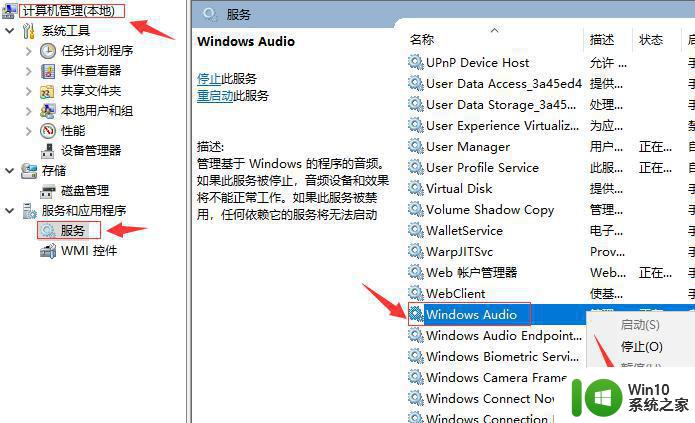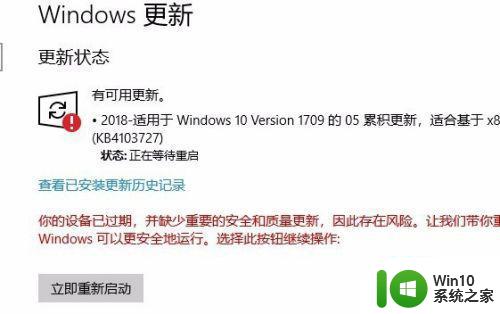Win10系统文件状态显示红色叉号如何解决 Win10系统文件状态显示红色叉号的原因和解决方法
更新时间:2023-07-24 09:52:35作者:jiang
Win10系统文件状态显示红色叉号如何解决,当我们在使用Win10系统时,有时会发现一些文件的状态显示为红色叉号,这让我们感到困惑和不安,为什么会出现这种情况呢?这可能是由于多种原因引起的,例如文件损坏、病毒感染或系统错误等。幸运的是我们并不需要过于担心,因为有一些简单有效的方法可以帮助我们解决这个问题。在本文中我们将探讨Win10系统文件状态显示红色叉号的原因,并提供一些解决方法,以帮助我们快速恢复正常的文件状态。
具体方法如下:
1、有可能是安全软件拦截有冲突,可以试下关闭安全管理软件,如360,腾讯管家等试下看能不能去除小红叉。
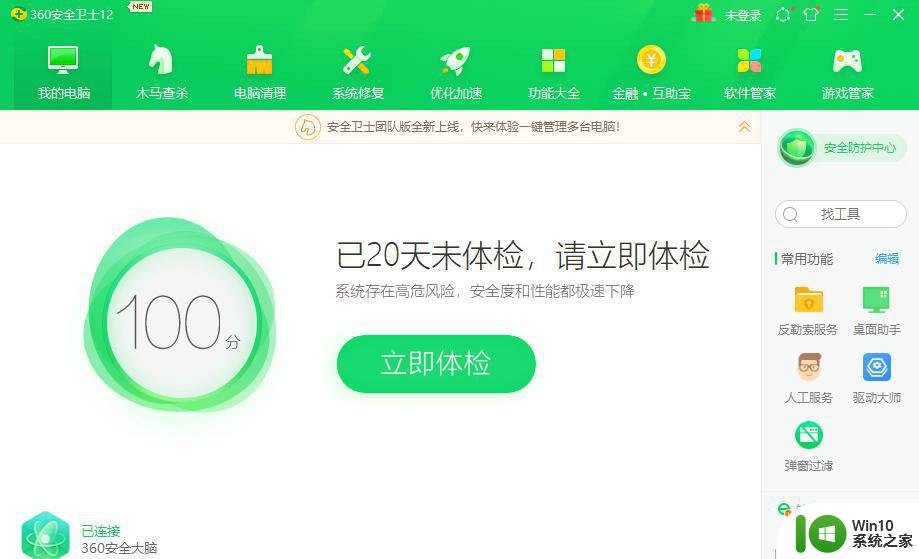
2、点击开始——windows 系统——右键点击“命令提示符”——更多——以管理员身份运行。
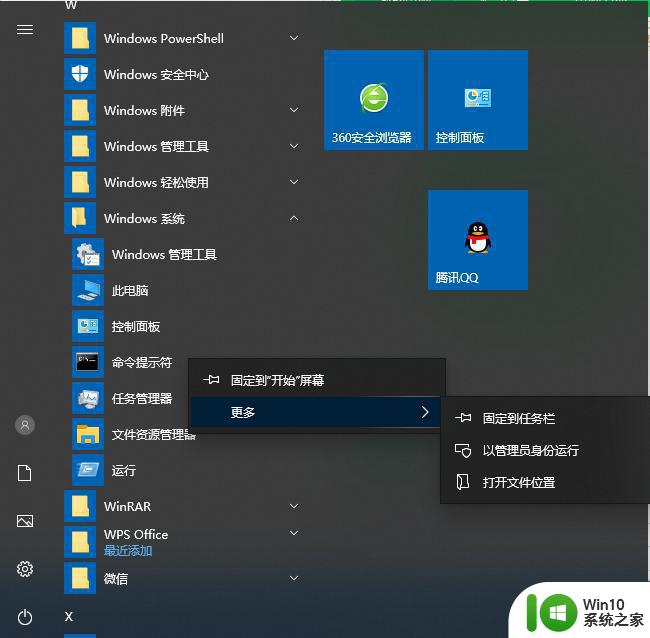
3、输入 sfc /scannow(sfc与/之间有一个空格) 对系统进行扫描修复后,再重启电脑。
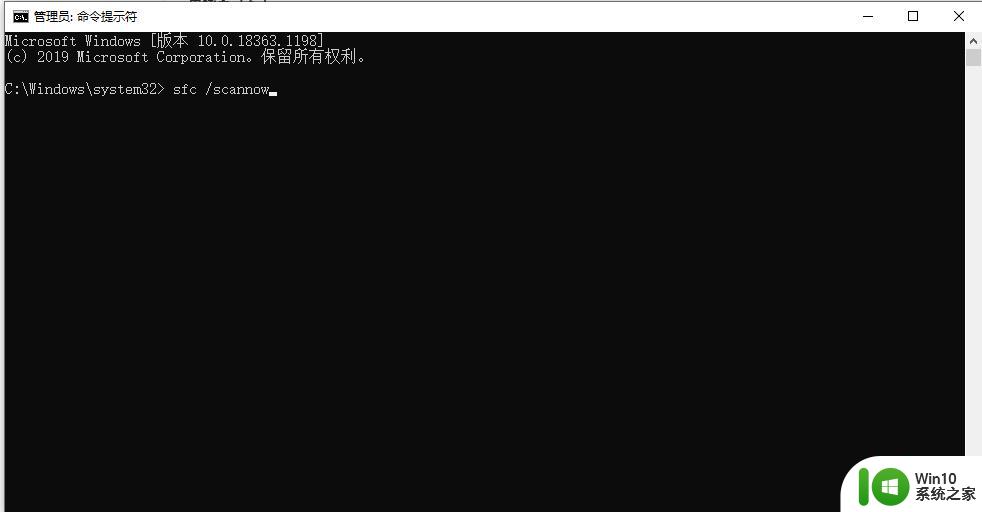
以上就是如何解决Win10系统文件状态显示红色叉号的问题,如果您遇到类似的问题,可以参考本文中的步骤进行修复,希望这篇文章能对您有所帮助。